如何在 iOS 16 中查找和刪除 iPhone 上的重複聯繫人
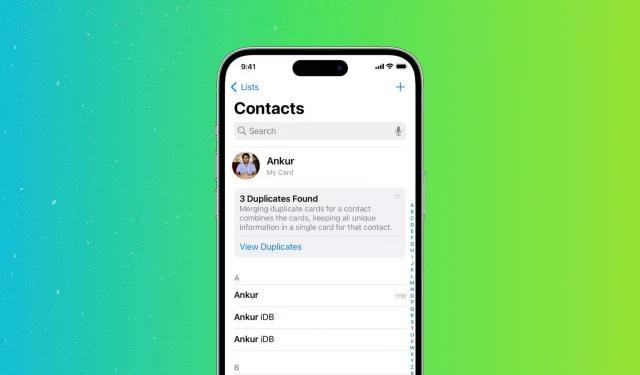
如果您發現自己陷入了太多聯繫人的困境,並且想要清除您的比喻框,我們有一個關於如何處理重複聯繫人的快速提示,其中不包括一一刪除它們。
在這篇文章中,我們將向您展示 3 種查找重複聯繫人並直接從 iPhone 中合併或刪除它們的方法。
在 iPhone 上合併重複聯繫人的 3 種方法
1. 使用 iOS 16 中的通訊錄應用程序。
iPhone 上的通訊錄應用程序會掃描您的地址簿,如果有兩張或更多張聯繫人卡片具有相同的名字和姓氏,它會將它們顯示為重複項,並為您提供合併它們的選項。
以下是查看和合併這些重複項的方法:
1) 打開通訊錄應用程序或打開電話應用程序並點擊通訊錄。如果有重複的條目,您將在頂部看到一條警告消息。
2) 單擊“查看重複項”。
3) 在這裡,您可以點擊“全部合併”>“合併重複項”,所有重複的聯繫人將被一次性合併。
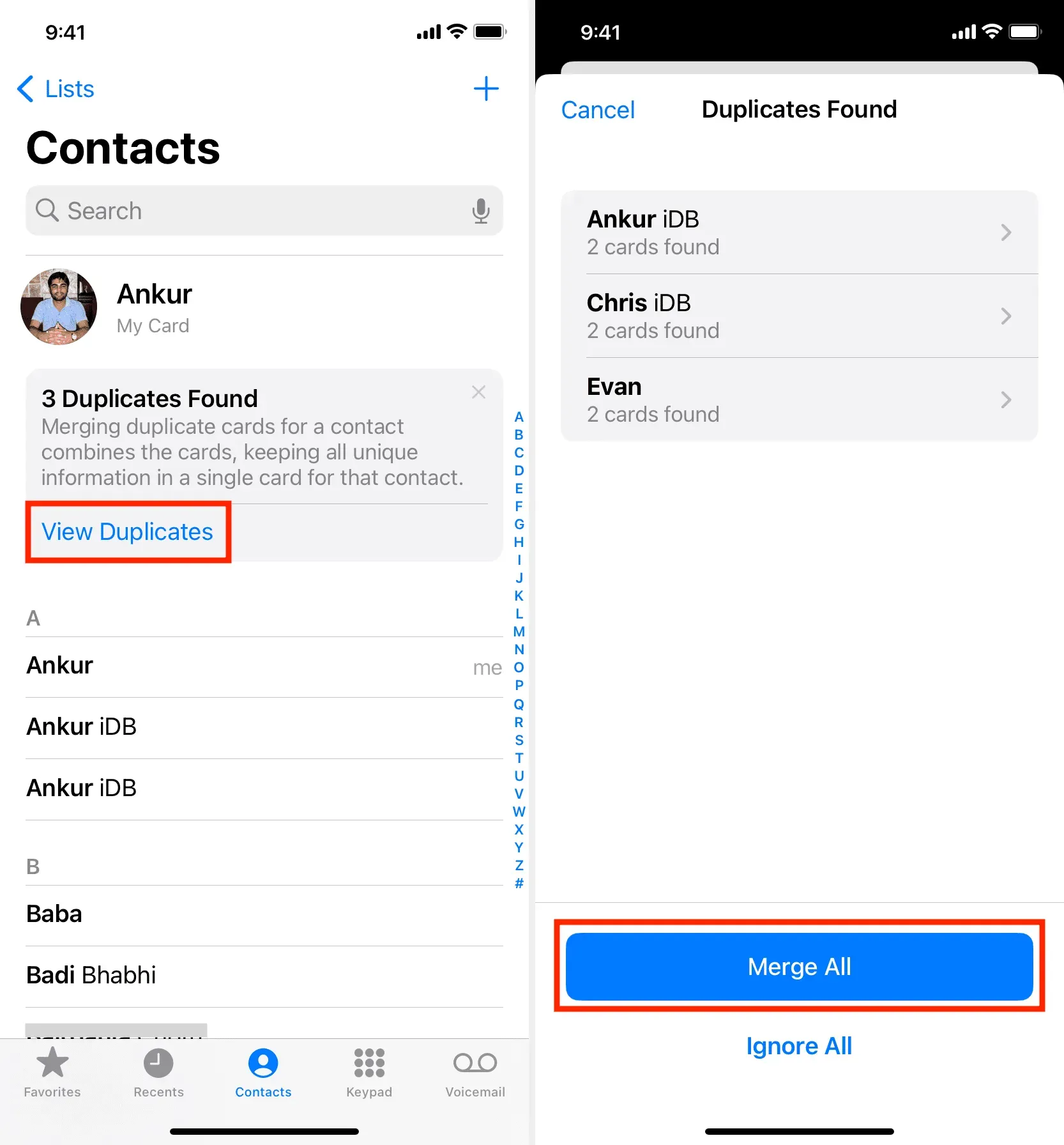
或者,您可以通過點擊其中一個來單獨合併重複的條目。這將允許您查看已保存重複項的帳戶(iCloud、Gmail 等)。此外,它還會顯示您的手機號碼。一旦您決定刪除這個重複的聯繫人,請單擊“合併”並確認。
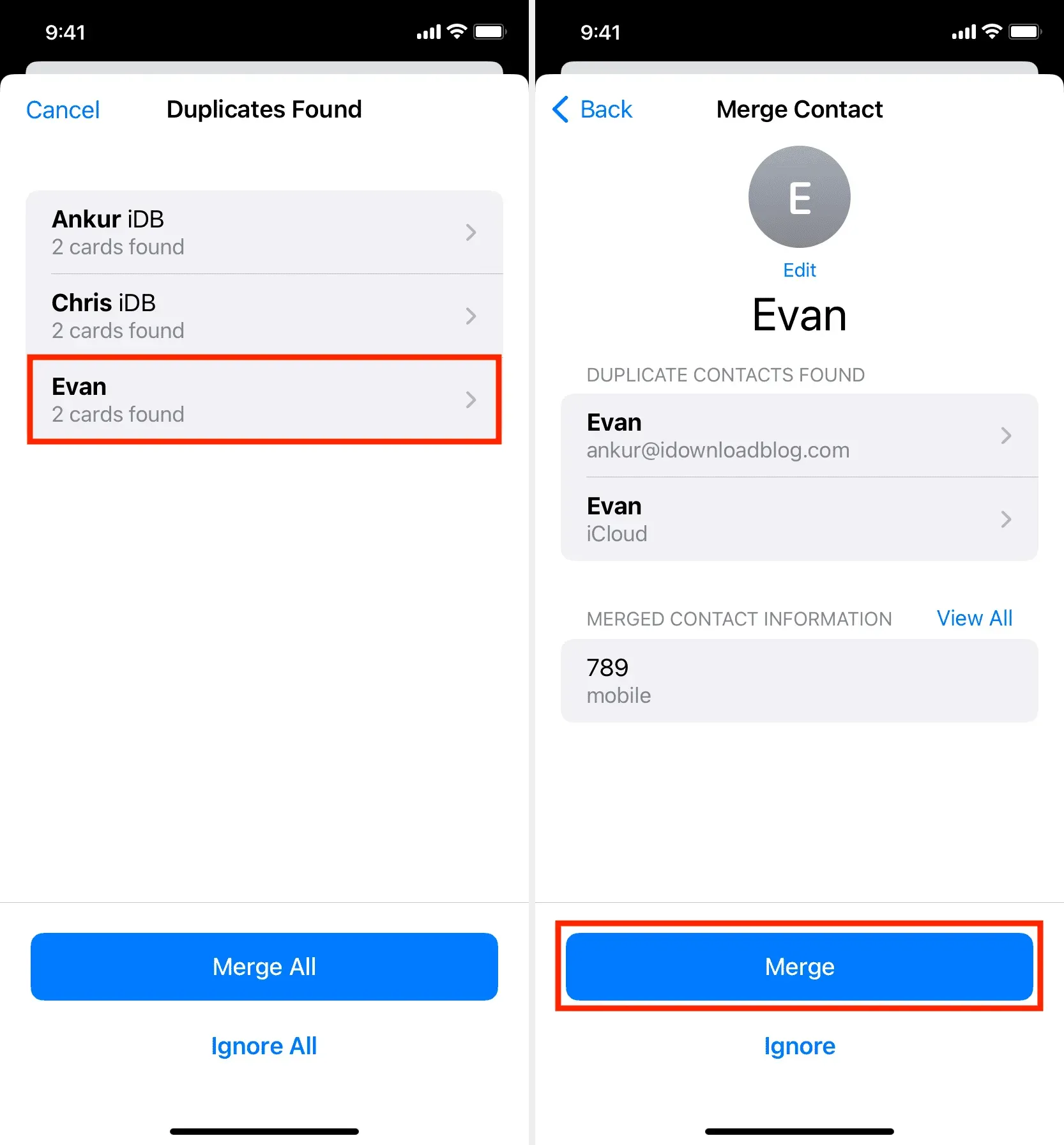
如果您在 iPhone 通訊錄應用程序中沒有看到“查看重複項”選項,請按照以下提示操作:
- 確保您已將 iPhone 更新至 iOS 16。
- 點擊聯繫人屏幕左上角的<列表,然後選擇所有聯繫人。
- 強制關閉“通訊錄”應用程序並重新打開它。
- 重新啟動你的 iPhone。
- 您的 iPhone 也可能沒有重複的聯繫人,或者尚未完成重複的掃描。您可以過一段時間或第二天再試一次。
2. 鏈接聯繫人
您可以手動鏈接兩個或多個您認為是同一個人但在地址簿中名字或姓氏不同的聯繫人。鏈接同一個人的聯繫人後,您在聯繫人列表中只會看到他們的一個條目。例如,如果我有兩個名為 Chris 和 Chris iDB 的聯繫人(這兩個聯繫人指的是同一個人),我可以鏈接他們。就是這樣:
1) 點擊其中一個聯繫人,然後選擇頂部的“編輯”。
2) 向下滾動並單擊鏈接聯繫人。
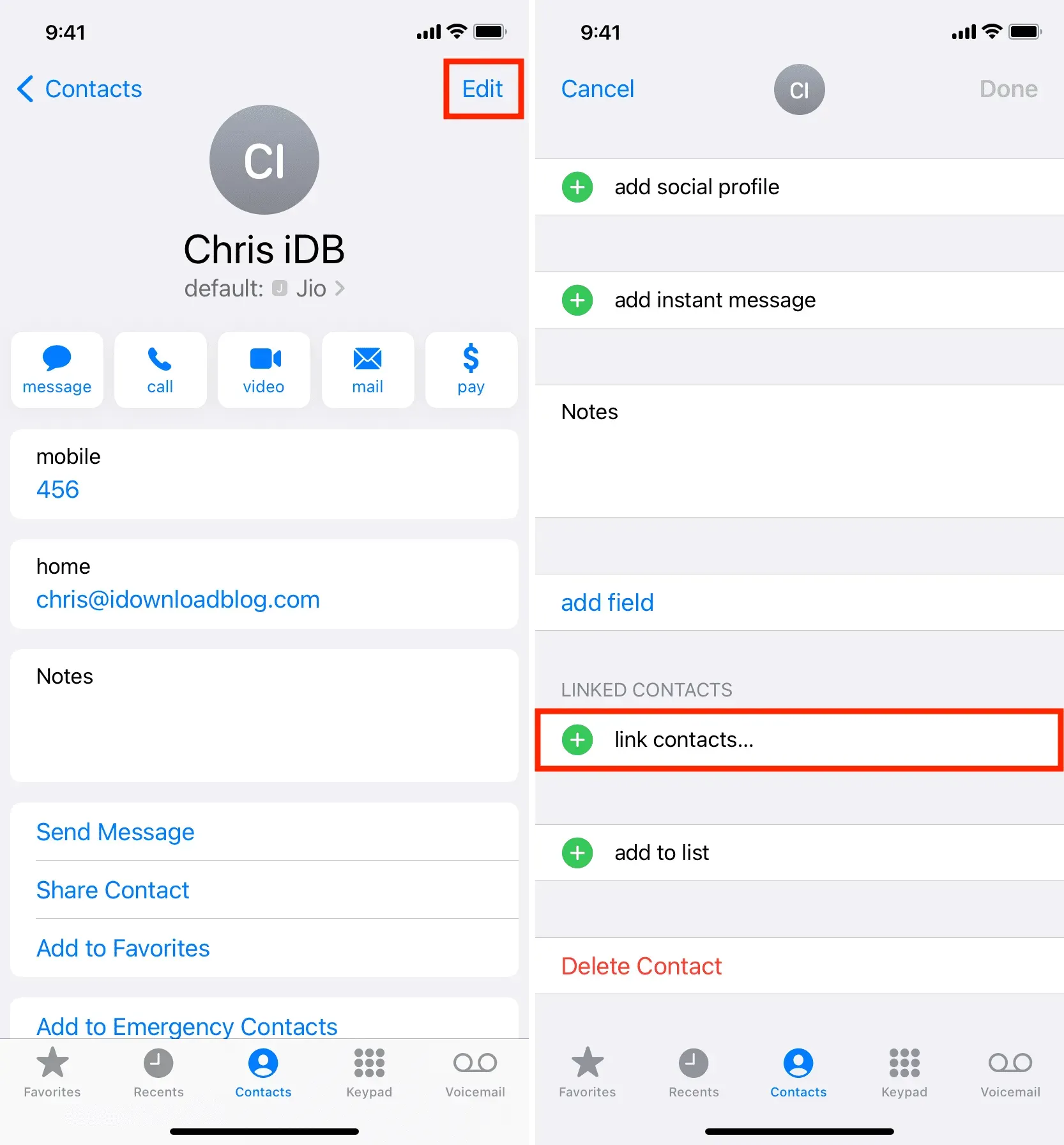
3) 在您的列表中找到此人的其他聯繫人並點擊它。
4) 最後,點擊“鏈接”>“完成”。
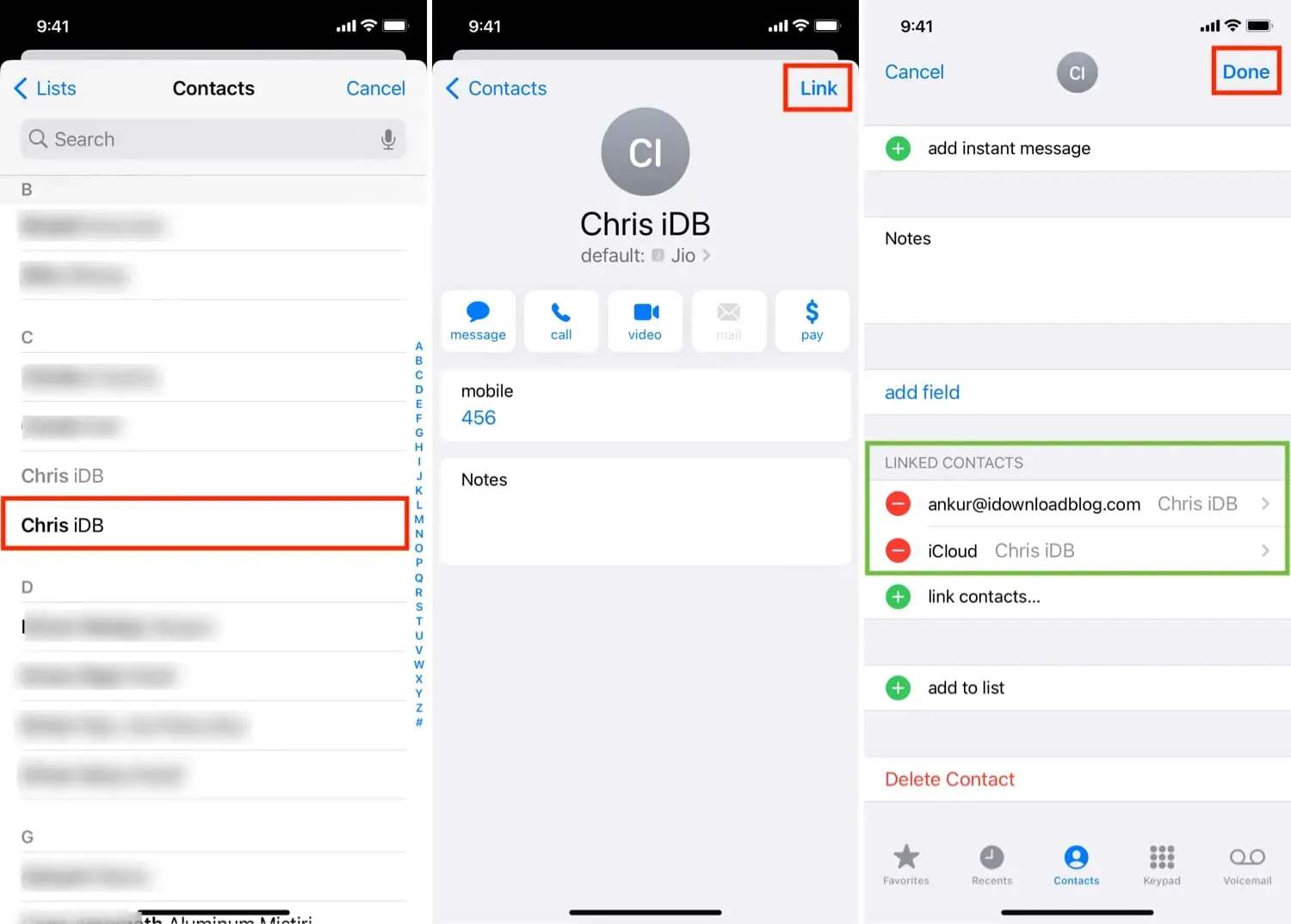
請注意,鏈接聯繫人不會合併它們或刪除其他副本。它會保存兩個聯繫人,但只顯示地址簿中的一個條目。
3.使用第三方應用程序
最後,您可以使用第三方應用程序從 iPhone 中刪除重複的聯繫人。這些應用程序通常可以深入工作,並允許您按姓名、電話號碼、電子郵件等查找重複項。如果您有許多聯繫人副本,那麼使用專用應用程序來執行此任務會很方便。
以下是一些最好的免費 iOS 應用程序,您可以使用它們從 iPhone 中刪除重複的聯繫人:



發佈留言